子どもの入園申し込みで住民票が必要になったわ。
仕事や家事もあるから市役所にすぐ行けないし、コンビニ交付を使いたいけど手順が分からないわ……
子どもの入園や引越しのときに、住民票が必要になることありますよね。
仕事や家事で毎日忙しいと、平日に市役所に行く時間を確保するのも大変です。
コンビニ交付は知っているけれど、日常的に利用しないと交付手順や利用時間などわからないことが多いです。
本記事では、マイナカードを使って住民票をコンビニで交付する手順と、利用時間や事前に確認することを解説しています。
コンビニ交付は住民票以外の証明書も交付ができるのです。
この記事では、本籍地と異なる地域に住んでいる方の戸籍抄本の交付手順をご紹介します。
読み終えるころには、自分の好きな時間に住民票をコンビニ交付できるので、時間を効率的につかえますよ。
どうぞ最後までお読みください。
- コンビニ交付の手順
- コンビニ交付する前にチェックすること4つ
- 戸籍抄本の予約手順と交付方法
マイナカードを使った住民票のコンビニ交付手順


住民票をコンビニで交付するときの具体的な手順をご紹介します。
利用する機械によっては画面がちがう場合もありますが、手順は同じです。
画面の操作手順
セブンイレブン、ミニストップ、ローソンの機械はトップメニュー画面上に表示されます。
ファミリーマートは「コピー」類から「行政サービス」が選択できます。
利用する機械によっては、サービスの同意や承認を求められます。
「証明書の交付」を選択します。
「証明書交付サービス(コンビニ交付)」は住民票以外の交付のときにも選択するとすすめます。
指示された位置にセットしましょう。
携帯電話の画面指定はないので、そのままで利用できます。
利用時間や注意事項が表示されます。
内容を確認したら「同意する」を選択しましょう。
「お住まいの市区町村の証明書」を選択します
暗証番号は3回まちがえるとロックがかかります。
ロックがかかると自分で役場に連絡する必要があります。
パスワードはあらかじめチェックしておきましょう。
認証できたらマイナカードもしくは携帯電話は取りはずします。
住民票の場合には「住民票の写し」を選択します。
証明書に記入する内容が表示されます。
交付種別は「本人のみ」「世帯全員」「世帯の一部」など種別を選択します。
証明書に記載する内容を選択しましょう。
「世帯主・続柄の記載」「本籍地・筆頭者の記載」「マイナンバーの記載」の選択を「有」「無」で選択します。
コピーしたい枚数を入力して「確定」ボタンを押します。
選択した証明書の内容が画面表示されます。
間違いがないことを確認したら「確定する」ボタンを押しましょう。
訂正が必要な場合には、「前画面へ」を押すと画面が戻り修正ができます。
必要な枚数に応じて料金をコピー機に支払います。
住民票の交付は200円程度です。
指定した枚数が印刷されます。
インクが薄い場合には、コンビニのスタッフに伝えて再交付をお願いしましょう。
証明書の取りわすれ防止のために音声案内が流れますが、「音声停止」ボタンを押さないと流れ続けるので必ず押しましょう。
領収証が発行されるので受け取って終了です。
コンビニ交付公式ホームページ内に「証明書の所得方法」にも詳しく紹介されていますので、こちらも参考にしてください。
コンビニ交付する前にチェックすべきこと4つ


コンビニで書類を交付するまえにチェックすべき注意点が4つあります。
- キオスク端末がある
- マイナカード・スマホ用電子証明書に対応
- 利用できる時間
- 利用金額
事前に確認をするとコンビニに行く手間を減らせるので、チェックしておきましょう。
キオスク端末がある
証明書を交付できる機械の名前を「キオスク端末」といいます。
キオスク端末はコピー機に付属しているので、必要な項目を入力すると証明書が交付できるのです。
コンビニの機械は、コンサートや映画のチケットも発券できます。
コンビニ以外にも大型商業施設や市役所にも置いてあるので、自宅近くのキオスク端末をホームページで探してみましょう。
マイナカード・スマホ用電子証明書に対応
証明書を交付するときに必要なものは、マイナカードもしくはスマホ用電子証明書を事前登録したスマホです。
スマホ用電子証明書は事前にスマホにマイナカードを登録したものになります。
政府が管理しているマイナポータルアプリをダウンロードし、マイナカードを登録するとスマホ用電子証明書が利用ができます。
コンビニで交付するときはキオスク端末の指定された位置に置くだけで機械を操作できるのです。
ただし、スマホ用電子証明書が対応していない市区町村もあるので事前にチェックしましょう。
スマホ用電子証明書が利用できない市区町村は、マイナカードを使用しましょう。
マイナカードを持ち歩くのは心配だな。
スマホに登録しておくとマイナカードを持ち歩かなくてもいいので、失くすのが心配な方におすすめです。
マイナポータルのログインはこちらから確認できます。
利用できる時間
土日祝祭日を含む毎日6:30~23:00まで利用できます。
戸籍、附票類は9:00~17:00で利用ができますが、土日祝祭日は対応できないので注意しましょう。
キオスク端末がメンテナンス中だと交付の利用ができません。
市区町村で利用できる時間は異なる場合があるため、調べたうえで期日に余裕をもって交付するようにしましょう。
コンビニ交付公式ホームページはこちらからどうぞ。
利用金額
証明書の種類によって金額は異なりますが、役所窓口で交付するより安く住民票の写しだと200円程度です。
交付する金額は市区町村で設定ができます。
極端な金額差はありませんが、コンビニ交付を住民に知ってもらうために期間限定で、10円で設定している地区もあります。
コピー機にお金を投入する種類が多いので、小銭で対応できるように準備しておきましょう。
その他証明書をコンビニ交付する手順


住民票以外の証明書もコンビニで交付することができ、交付手順は住民票と大きくかわりません。
本記事では戸籍抄本を例に、事前予約登録の具体的な手順についてご紹介します。
戸籍抄本をコンビニ交付したい方で本籍と同じ市町村にお住まいの場合は、コンビニで即日交付ができます。
しかし、住んでいる市町村と本籍地が異なる場合には5日程度かかるので注意が必要です。
登録予約方法
セブンイレブン、ミニストップ、ローソンの機械はトップメニュー画面上に表示されます。
ファミリーマートは「コピー」類から「行政サービス」が選択できます。
利用する機械によっては、サービスの同意や承認を求められます。
「証明書の交付」を選択します。
利用登録の事前申請をすることができます
「北海道・東北」「関東」などの地域から、都道府県、市区町村へと選択できます。
市区町村よりあとの住所を入力します。
戸籍筆頭者の名前を入力します。
自分の電話番号と生年月日を入力します。
マイナカードの表に有効期限が表示されています。
有効期限の西暦4ケタを入力しましょう。
マイナカードの表面、証明写真下にセキュリティコード4ケタがあるので入力しましょう。
指定された場所にセットします。
暗証番号(4ケタ)を入力します。
3回間違えるとロックがかかるので注意しましょう。
確認出来たら不要になるので取りはずします。
選択した証明書の内容が画面表示されます。
間違いがないことを確認したら「確定する」ボタンを押しましょう。
申請番号はスマホで写真を撮ったり、メモしたりして必ず控えてください。
必要に応じて10円で印刷ができるので、「申請番号を印刷する」を押しましょう。
戸籍抄本の交付方法
交付の前に「戸籍証明書交付の登録申請サイト」で戸籍抄本が交付できる状態なのか確認します。
事前登録をした申請番号を照会することで確認できます。
戸籍証明書交付の登録申請サイトはこちら。
キオスク端末で交付するときには申請番号は不要で、マイナカードもしくはマイナポータルが必要です。
住民票の交付と同じ流れですすむと交付ができます。
住民票をコンビニ交付して時間を効率的に活用しよう!まとめ
マイナカードを使って住民票をコンビニで交付する手順をご紹介しました。
- 「行政サービス」を選択
- 「同意する・承認する」を選択(表示されない機種あり)
- 「証明書の交付」を選択
- 「証明書交付サービス(コンビニ交付)」を選択
- マイナカードもしくはスマホをセットする
- 利用時間・注意事項の表示「同意する」を選択
- 「お住いの市区町村」を選択
- 暗証番号(4ケタ)を入力する
- マイナカードもしくはスマホを取りはずす
- 「住民票の写し」を選択
- 交付種別を選択
- 記載事項を選択
- 交付する枚数を選択
- 料金を支払う
- 証明書が印刷される
- 領収書を受けとる
機械の種類によって表示される画面の順番が前後する場合がありますが、大きな違いはありません。
難しい表現や選択肢も少ないので簡単です。
コンビニ交付をするまえに確認すべき点を4つご紹介しました。
- キオスク端末がある
- マイナカード・スマホ用電子証明書に対応
- 利用できる時間
- 利用金額
利用金額以外は、コンビニ交付公式ホームページで確認ができます。
自宅や会社ちかくのキオスク端末を探してから、利用時間内に交付しにいってみましょう。
戸籍抄本もコンビニで交付することができますが、注意点があります。
- 居住地が本籍地と同じ市区町村コンビニで即日交付ができる
- 本籍地と異なる地域に住んでいる場合は、事前利用登録をして交付までに5日程度かかる
- 「戸籍証明書交付の登録申請サイト」で交付できるか事前確認が必要
戸籍証明書交付の登録申請サイトはこちら。
近所でコンビニ交付ができると、役所へ行かなくてもいいので移動時間や待ち時間もいりません。
窓口よりコンビニ交付の方が安かったり、マイナポータルを使えばマイナカードはいらなかったりするので便利です。
コンビニ交付を利用して時間を有効活用しましょう。
最後までお読みいただきありがとうございました。
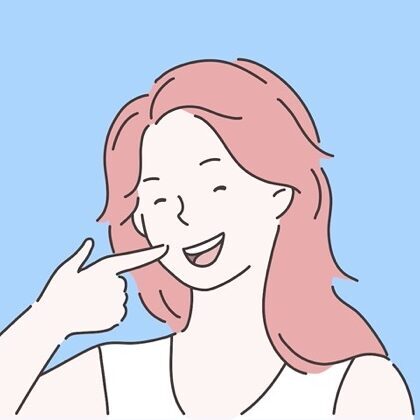









コメント